黑鲨U盘重装惠普暗影精灵3代游戏本win10系统
 2018/11/22
2018/11/22
 198
198
对于小白用户来说,想要为惠普暗影精灵3代游戏本重装系统并不是一件简单的事情。但电脑出现问题,需要重装系统才能解决,应该如何是好呢?其实,即可简单的完成系统重装。那么下面就让小编为大家带来黑鲨U盘重装惠普暗影精灵3代游戏本win10系统。
U盘启动盘的作用
U盘启动盘主要是用来修复和重装系统的。U盘启动盘内带有PE系统(微型操作系统),即可以通过U盘访问电脑,然后对电脑进行相关的操作
准备工作:
1.将u盘制作成黑鲨u盘启动盘(u盘内存最好8G以上)
2.进入bios进行设置U盘启动
具体步骤:
1.在黑鲨PE选择界面中,我们选择WindowsPE/RamOS(新机型),再选择64位PE系统,回车进入PE系统的桌面。
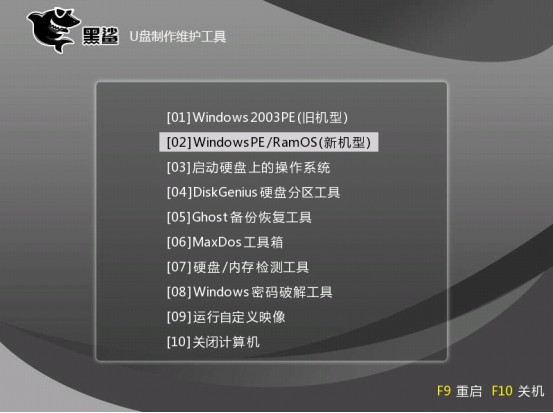
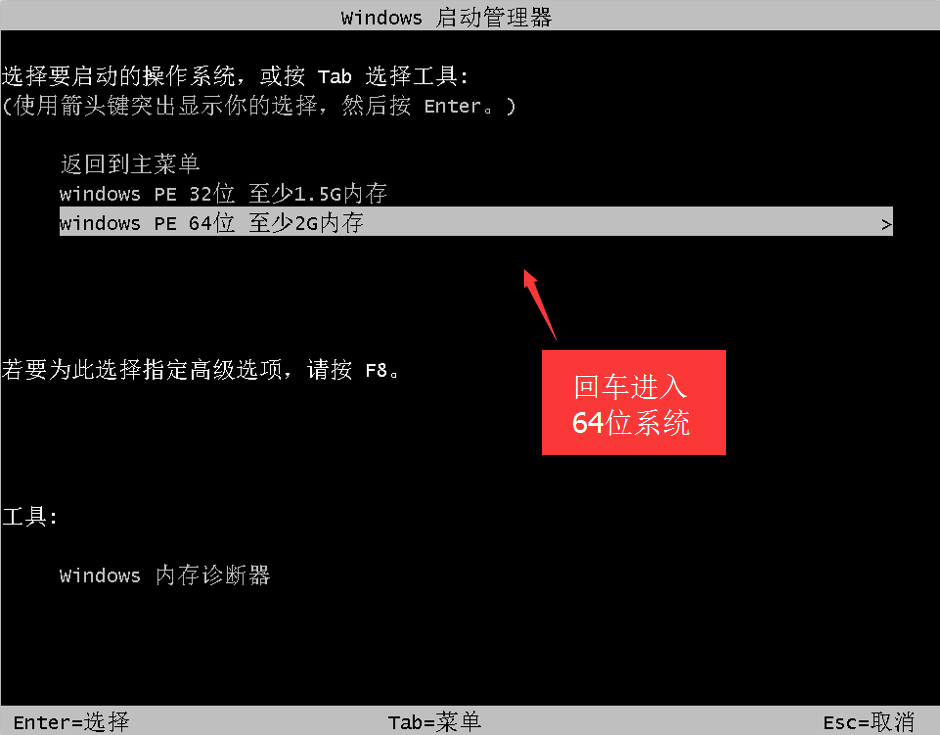
2.进入PE系统桌面后,黑鲨会自动弹出黑鲨PE装机工具,并默认选中U盘内的系统和C盘作为安装分区,我们只需点击安装系统即可开始进行系统的重装。
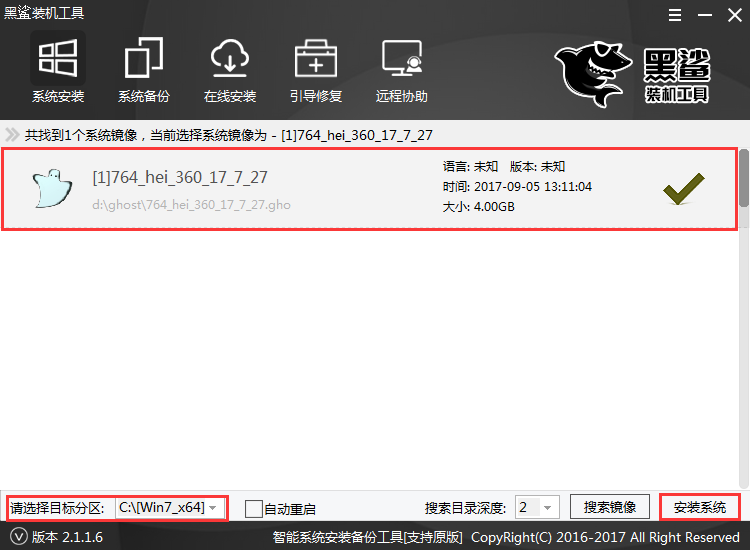
3.系统安装完成后,需要先拔掉U盘,然后再重启电脑。重启电脑后会进行系统的部署,耐心等待部署完成。
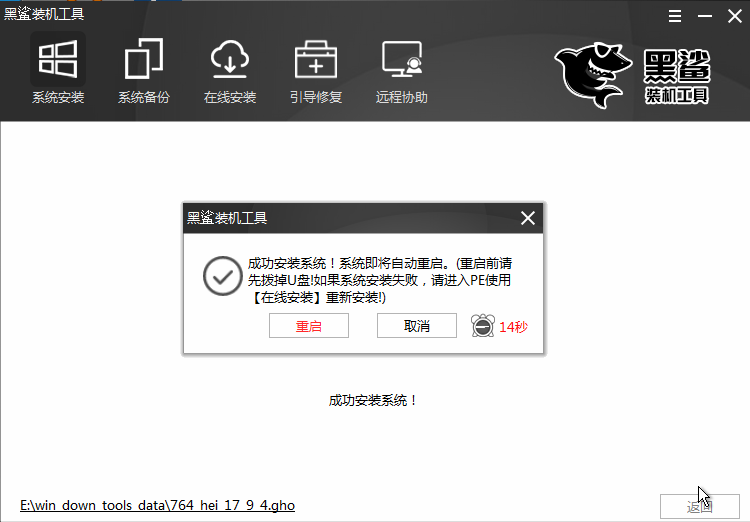
4. 系统部署完成后,即可进入win10系统界面。
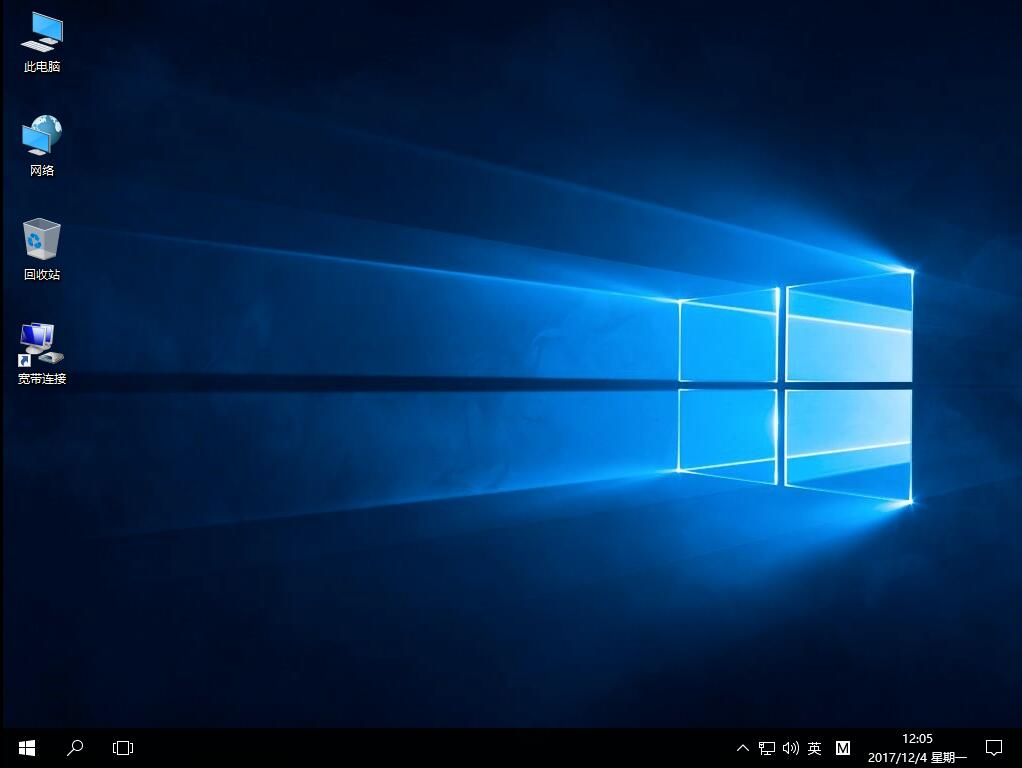
以上就是小编为大家带来的黑鲨U盘重装惠普暗影精灵3代游戏本win10系统。需要重装win10系统的用户,可以通过黑鲨装机大师来制作U盘启动盘,然后即可U盘重装win10系统。
